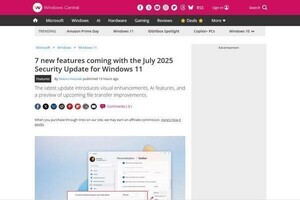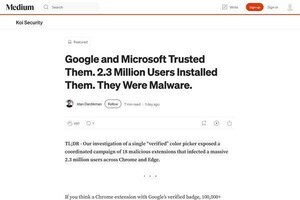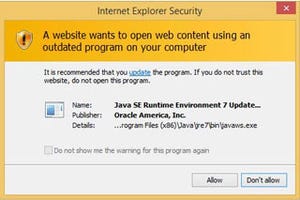日本マイクロソフトは8月15日、日本のセキュリティチームのブログにおいて、8月13日に公開された更新プログラムを適用して問題が発生した場合の復旧方法を公開した。
更新プログラムのうち、以下の更新プログラムをインストールした後、Stop 0x50 エラーが発生しコンピュータが異常終了する場合がある。このエラーは、再起動後にも発生し起動に失敗する場合がある。
2982791 [MS14-045] カーネル モード ドライバーのセキュリティ更新プログラムについて (2014年8月12日)
2970228 Update to support the new currency symbol for the Russian ruble in Windows
2975719 August 2014 update rollup for Windows RT 8.1, Windows 8.1, and Windows Server 2012 R2
2975331 August 2014 update rollup for Windows RT, Windows 8, and Windows Server 2012
まず、コンピュータの起動に失敗する場合、DVD などのインストール メディアを用いてコンピュータを起動し、スタートアップ修復やシステムの復元を行う。これにより、これらの更新プログラムのインストール前の状態に戻す。システムのバックアップがある場合は、リストアを行う。
上記の方法で復旧できない場合は、以下の手順で作業を行う。
コンピュータを再起動し、セーフ モードで起動する。
fntcache.dat ファイルを削除する。 このファイルを削除するには、コマンド プロンプトを管理者権限で開き、コマンド「del %windir%\system32\fntcache.dat」を実行する。
ファイルを削除した後、コンピュータを再起動する。通常、これでコンピュータは正常に起動する。
[スタート] メニューから [ファイル名を指定して実行] を選択し、regedit と入力して [OK] ボタンをクリックする。
[レジストリ エディター] が起動されたら、左ペインから [HKEY_LOCAL_MACHINE] をクリックして展開し、[SOFTWARE] - [Microsoft] - [Windows NT] - [CurrentVersion] - [Fonts] の順番でポイントする。
Fontsを右クリックし、エクスポート をクリックする。
ファイル名に任意の名前を設定し保存する(次のステップで削除するフォントに関するレジストリを復旧する際に用いる)。
Fontsサブキーから、「ファイル名のみではなく、下記画面例のように "C:\xxx\xxx\xxx.otf" などのフル パスで指定されている」「ファイル名の拡張子が、”otf” (xxx.otf) となっている」という条件のレジストリを探し、削除する。
fntcache.datファイルを再度削除する。これを実行するには、コマンド プロンプトを管理者権限で開き、コマンド「del %windir%\system32\fntcache.dat」を実行する。
[コントロール パネル] から [プログラムと機能] を開き、[インストールされた更新プログラム] をクリックし、更新プログラム「KB2982791」「KB2970228」「KB2975719」「KB2975331」をアンインストールする。
コンピュータを再起動する。
7.で保存したファイルを右クリックし、、[結合 (G)] を選択して、8.で削除したレジストリキーを復元する